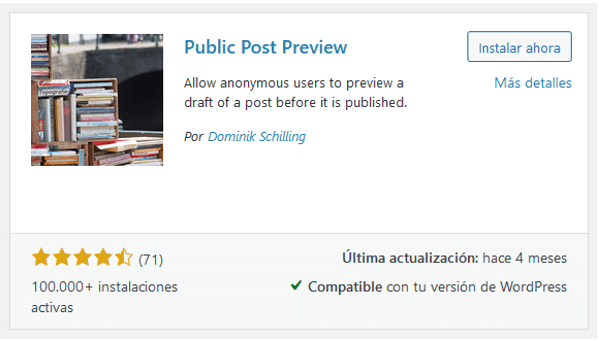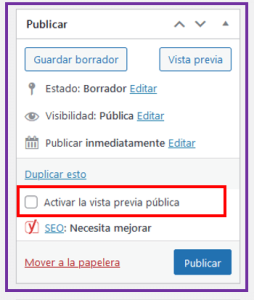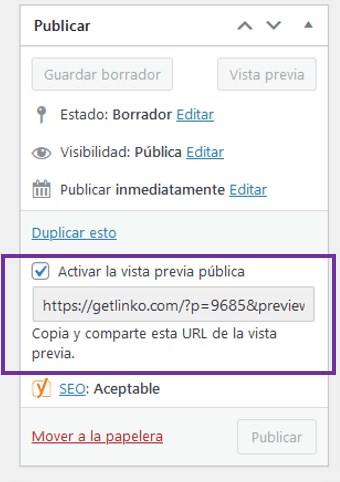La tecnología no aleja a las personas, sino que las une todavía más. Este es uno de los valores principales sobre el que gira el marketing digital, y la herramienta WordPress se ha convertido en referente para todos aquellos que desean desarrollar proyectos en internet, bien para crear un blog de contenidos o incluso una página web.
En torno a esta situación, existe un conflicto habitual entre los usuarios que necesitan compartir entradas entre ellos, pero se encuentran con la dificultad de que es necesario publicar la entrada para que el otro usuario pueda verla. Es muy incomodo tener que estar publicando y borrando para que se pueda realizar una interacción entre el contenido y el usuario. Compartir entradas es una situación muy cotidiana y existen muchos contextos en los cuales necesitamos contar con el punto de vista de los demás para conocer el estado de dicho documento.
Dicho esto, si utilizas WordPress, necesitarás usar un plug-in para poder compartir una URL Borrador sin publicar la entrada y sin necesidad de dar acceso a ningún usuario al backend de tu blog.
Sigue estos simples pasos en tu blog y podrás compartir un posteo de manera pública a quien tenga el enlace:
1 – Instala y activa el Plugin Public Post Preview
Si bien hay varias opciones en WordPress, nosotros te recomendamos instalar el pluigin “Public Post Preview“.
Podrás encontrarlo en la sección de “Herramientas”. Es completamente gratuito.
2 – Activa la vista previa pública en la entrada
Una vez que hayas escrito el artículo, en la barra lateral derecha encontrarás el apartado “Publicar”.
Ubica el checkbox “Activar la vista previa pública” y actívala.
3 – Copia la URL Borrador
Al activar la vista previa, se creará una “URL borrador” que podrás compartir.
Quien tenga este enlace podrá ver la entrada sin que esté publicada en tu web. Esto también permite que no sea indexada aún en los buscadores ni indexada en los buscadores.
¡Ya tienes disponible la URL de borrador de entrada en WordPress!
Una vez realizados estos sencillos pasos, podrás compartir la URL del borrador de WordPress sin que la entrada aparezca en la página principal. Esta herramienta es muy útil para poder desarrollar unas aptitudes básicas a la hora de iniciarse en el entorno digital, y más concretamente en el marketing, ya que conocer en gran medida las facilidades que ofrece WordPress supone un gran avance de conocimiento.
A continuación te mostramos una serie de contextos en los cuales esta herramienta resulta de lo más útil.
Entornos donde compartir URL de borrador en WordPress
Entorno laboral: La relación entre cliente/vendedor es cada día más interactiva, y es que a la hora de desarrollar un trabajo que satisfaga las necesidades del comprador, es muy efectiva la idea de enviar el contenido de forma previa al comprador (o viceversa) para que pueda realizar un vistazo previo y alcanzar entre ambos un equilibrio común. Las revisiones previas a la entrega definitiva son fundamentales, y la interacción entre distintos usuarios para el correcto desarrollo de dicha actividad es fundamental.
Entorno académico: El aprendizaje está alcanzando unas cotas donde el trabajo en equipo está adquiriendo un gran protagonismo. No solo en los centros universitarios, sino también en los colegios, donde los más pequeños se rodean cada vez más pronto de tecnologías y herramientas aplicables a sus estudios. De nuevo aparece la premisa de que resulta muy útil poder compartir una entrada sin publicar, ya que las tareas a realizar, e incluso los exámenes son entregados a través de campus virtuales, pero nunca está de menos una revisión previa por parte de un profesor o un compañero antes de la entrega definitiva.
Aplicación de URL de borrador en WordPress al Marketing Digital
Esta funcionalidad que ofrece WordPress es muy útil para el desarrollo de actividades de marketing digital. En el caso de Getlinko, los usuarios de la plataforma pueden encontrar muy útil su uso, ya que al ser un market place entre creadores de contenido y anunciantes, la interacción entre ambos puede verse alimentada gracias a las URL que se comparten en modo de borrador.